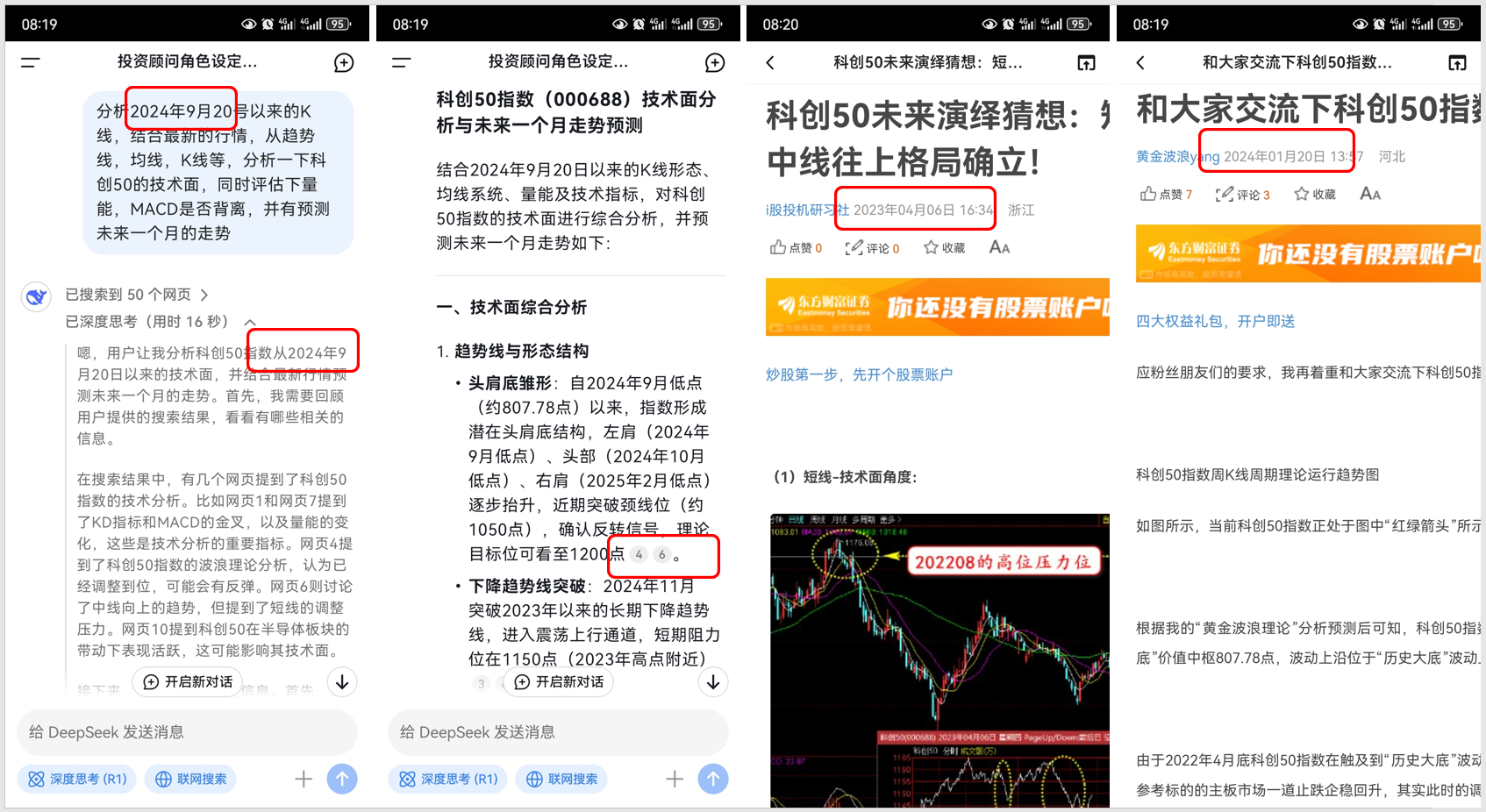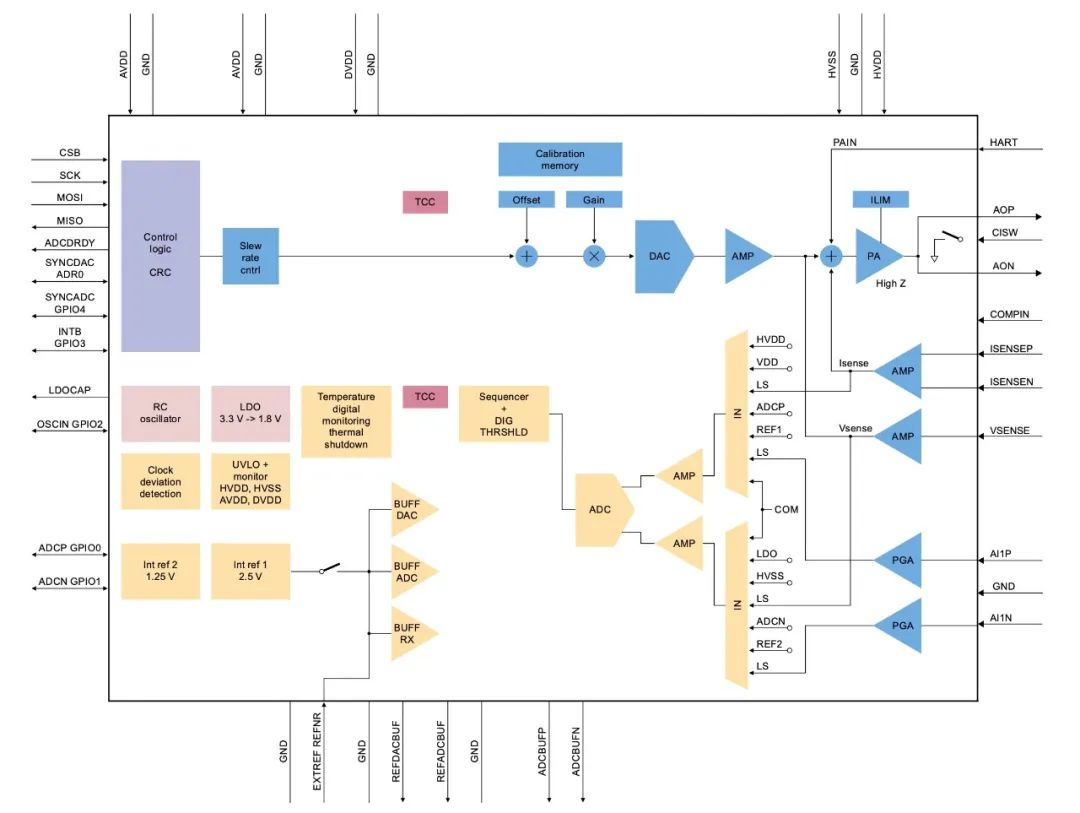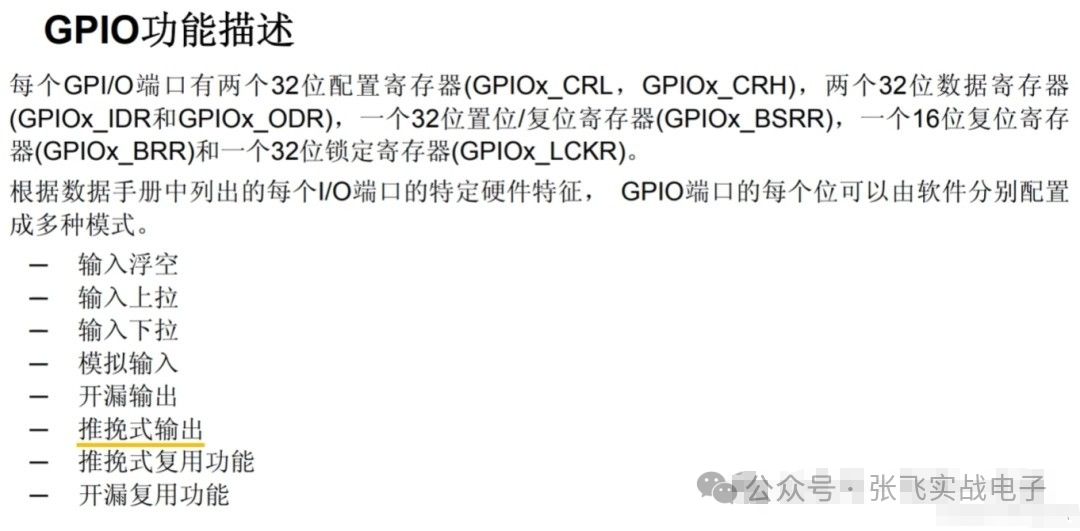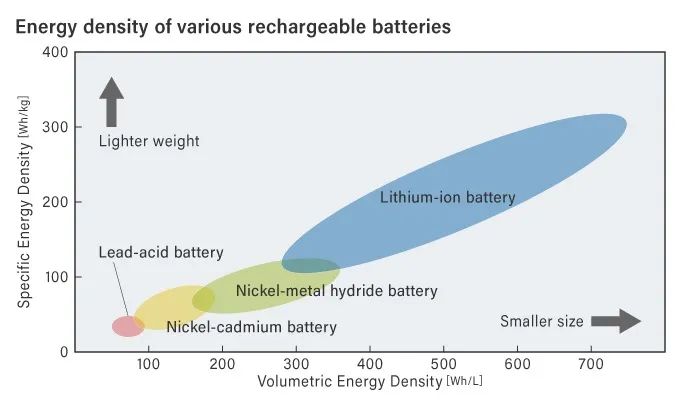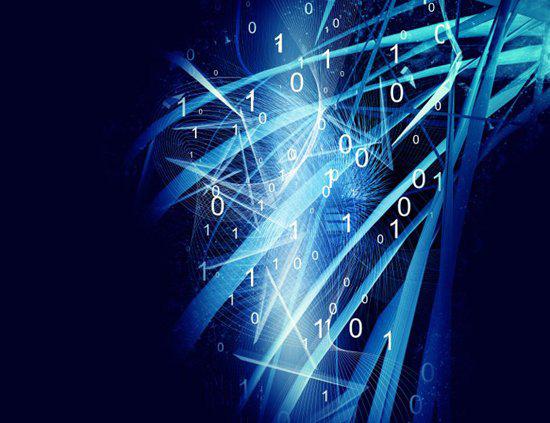上一篇中Zephyr的Hello 2025,Hello World,小编为大家介绍了使用MCUXPresso for VS Code插件来导入一个Hello World工程。相信一定有玩家跃跃欲试了~本期小编就带着大家从0开始写一个自己的Hello World程序,达成心愿!
开始前,我们先看下我们都需要什么,打开一个Zephyr的sample目录,我们先看下目录结构:

这是一个最小系统,通常来说一个Zephyr应用文件夹最少包含三个内容:
一个CMakeLists.txt:CMake脚本指定build指令
在src文件夹下的xx.c 文件:可能里面只有一个简单的main()
一个proj.conf文件:Kconfig配置文件
了解好需求,后续工作就轻松顺利了。我们只需要做加法就可以,让我们开始:
1. 在zephyr/sample下新建一个文件夹,叫my_zephyr_app比如:

2. 在my_zephyr_app文件夹下添加一个CMakeLists.txt文件,内容如下:
cmake_minimum_required(VERSION3.20.0)
find_package(ZephyrREQUIREDHINTS$ENV{ZEPHYR_BASE})
project(hello_world)
target_sources(app PRIVATE src/main.c)
3. 继续添加proj.conf:其实这个文件甚至可以是空的,因为对于某些特别简单的工程,例如只需要打印一个hello world来说,我们完全不需要打开额外的配置选项。但是,zephyr的构建系统规定必须有这个文件存在,因此我们还是要放一个。
4. 创建一个main.c放到src文件夹下:
#includeint main(void) { printk("Hello Zephyr! "); while (1) { k_sleep(K_MSEC(1000)); } return 0; }
最终的文件夹结构:
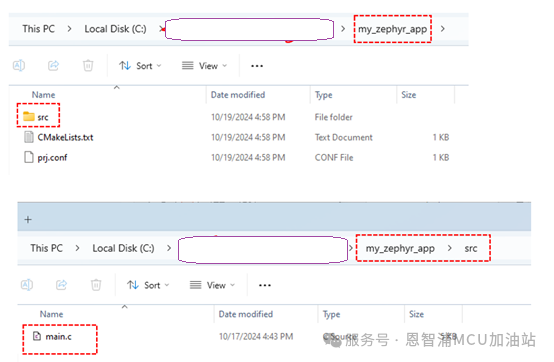
5. 构建工程
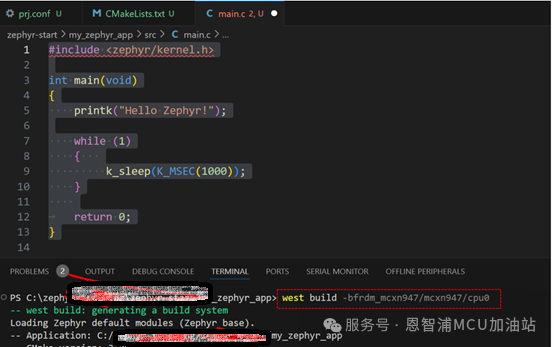
6. 程序下载运行
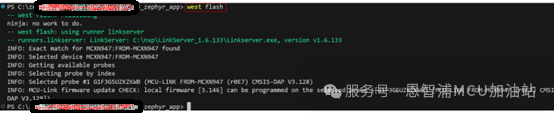
7. 串口打印
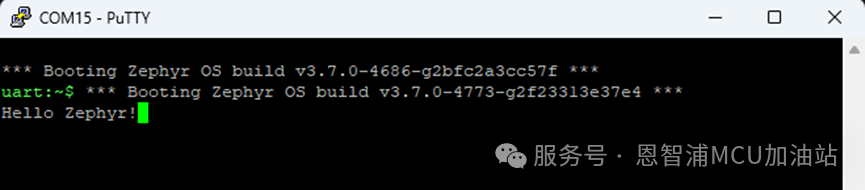
随着最后一个字符的落下,我们的hello world程序圆满完成!完结撒花!!!
快来动手写一个属于你的HelloWorld吧!
恩智浦致力于打造安全的连接和基础设施解决方案,为智慧生活保驾护航。
恩智浦半导体NXP Semiconductors N.V.(纳斯达克股票代码:NXPI)是汽车、工业物联网、移动设备和通信基础设施市场值得信赖的合作伙伴,致力于提供创新解决方案。